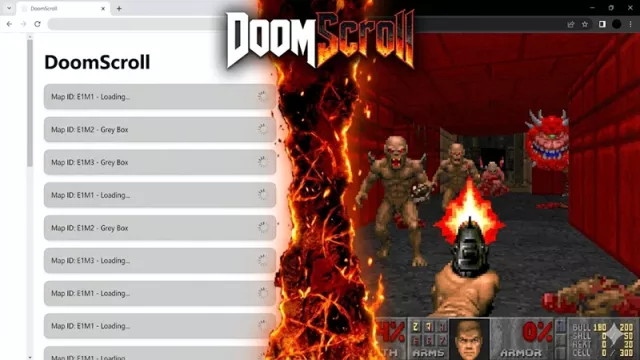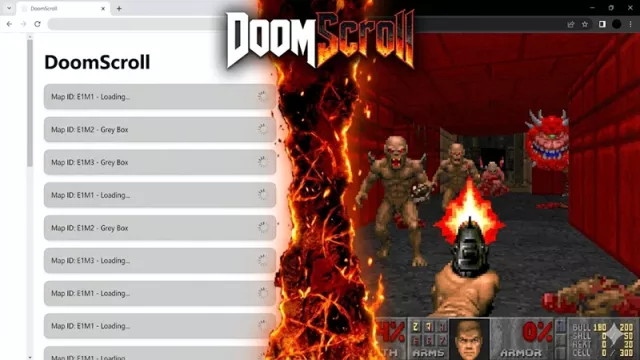V nástroji 1-abc.net Password Organizer 3.01 si můžete bezpečně uložit hesla a přihlašovací údaje k různým internetovým službám (e-maily, internetové bankovnictví, diskusní fóra, Facebook atd.). Hesla a další vložené údaje jsou bezpečně chráněna AES šifrováním a pro přístup k nim vám stačí jediné, pokud možno co nejvíce bezpečné, heslo. Pomocí funkce pro vkládání hesel do schránky navíc snadno vyplníte i složitá a dlouhá hesla do příslušných políček v přihlašovacích formulářích. S vytvořením dostatečně silného hesla vám navíc pomůže vestavěný generátor hesel. Password Organizer můžete instalovat i na USB flash disk a nosit si všechna hesla stále při sobě.
Plná verze programu 1-abc.net Password Organizer 3.01 z Chip DVD vám nabídne téměř identickou funkční výbavu jako aktuální komerční verze aplikace. Běžná cena licence plné verze programu Password Organizer 4.00, který oproti plné verzi z Chip DVD umožňuje změnu umístění šifrovaného souboru s hesly a nastavení automatického spouštění se startem Windows, je přibližně 400 Kč a zahrnuje i nárok na aktualizace a technickou podporu. Čtenáři Chipu mohou využít speciální nabídku na pořízení souboru nástrojů 1-abc.net Personal Information Center 1.0 (instalace trialu) za zvýhodněnou cenu cca 540 Kč, namísto běžných 820 Kč. Sada nástrojů Personal Information Center nabízí vedle správce hesel i adresář, připomínač narozenin, osobní diář i kalendář. Personal Information Center lze získat přímo z prostředí aplikace Password Organizer pomocí menu »Register« a volby »Upgrade to 1-abc.net Personal Information Center now!«.
- Strážce hesel
- Plná verze programu
- Info: www.1-abc.net
- Jazyk: česky
- OS: Win XP/Vista/7 (32b)
- On-line registrace
Všechna hesla pohromadě: Program se postará o uložení hesel a dalších důležitých informací.
Při prvním spuštění si program Password Organizer vyžádá vložení hlavního hesla, které bude chránit celou databázi vašich hesel, přihlašovacích údajů a dalších osobních informací. Hlavní heslo volte velmi pečlivě a dodržujte přitom zásady vytváření bezpečných hesel. Použijte heslo alespoň osm znaků dlouhé, v kombinaci malých a velkých písmen, číslic a ideálně i speciálních znaků (hvězdičky, křížky ad.). Rozhodně nepoužívejte jako hesla běžná slova, data narození a další snadno odhalitelné kombinace znaků. Password Organizer vyžaduje hesla s minimální délkou čtyři znaky.
Vkládání hesel
Dalším krokem je založení prvního záznamu v databázi hesel a přihlašovacích údajů. Zvolte tedy v okně po zadání hlavního hesla možnost »Ano«. Ve formuláři pro zadání nového záznamu máte k dispozici pole na vložení názvu záznamu (»Jmeno«), přihlašovacího jména (»Login«) a hesla (»Heslo«). Můžete samozřejmě doplnit i rozšiřující informace a do dalšího řádku pak vložit odkaz na internetové stránky, ke kterým přihlašovací údaje patří (popřípadě cestu k zaheslovanému souboru nebo ke spouštěcímu souboru zvolené aplikace). Cestu k souborům a aplikacím je bohužel nutné vložit ručně.
Generátor hesel
Nový záznam: Okno pro vkládání nových záznamů obsahuje i generátor hesel s možností volby délky.
Velmi užitečnou funkcí programu Password Organizer je generátor hesel, dostupný přímo v okně pro vložení nového záznamu do databáze. Vygenerovat si můžete nejen heslo, ale také přihlašovací údaje (pokud nepoužíváte k přihlášení například e-mailovou adresu). Důležitou předvolbou je počet znaků nového hesla a také skladba použitých znaků. Password Organizer dává na výběr z velkých a malých písmen, číslic i speciálních znaků. Po kliknutí na tlačítko »Generuj!« se vytvořené heslo rovnou vloží do příslušné kolonky. Celý záznam pak uložíte do šifrované databáze tlačítkem »OK«.
Správa hesel
Celý seznam hesel v databázi programu Password Organizer se zobrazuje přímo v hlavním okně programu. Uživatelské rozhraní je sice přeloženo do češtiny, ale nikoli kompletně a navíc bez diakritiky. Pro běžnou orientaci ve funkcích programu ale překlad stačí.
Další hesla můžete vkládat jednoduše pomocí tlačítka »Nove heslo« u prázdných kolonek v seznamu. Otevře se okno, které znáte již z vložení prvního záznamu. Po zaplnění hesel ve všech připravených kolonkách na seznamu přibude na konci vždy další prázdné pole pro zadání nového záznamu.
Jedno heslo vládne všem: Heslo ke všem zápisům můžete změnit, ale nesmíte jej zapomenout.
Užitečná jsou také další tlačítka u záznamů. Pomocí dvojice tlačítek »Kopiruj« vložíte přihlašovací jméno nebo heslo do schránky a můžete jej hned snadno použít, například v přihlašovacím formuláři na internetu. Pokud jste navíc při zakládání záznamu vyplnili kolonku na internetovou adresu, můžete rovnou otevřít požadovanou stránku pomocí tlačítka »Cesta«. Existující záznam můžete upravit pomocí tlačítka »Vice« a pokud jej již nepotřebujete, tak i odstranit tlačítkem »Vymaz«.
Pořádek v heslech
Tak, jak se bude vaše databáze hesel postupně zaplňovat, budou se vám hodit i další funkce programu. V nabídce »Funkce« najdete hned několik možností, jak záznamy uspořádat. Vedle možnosti seřazení podle názvu záznamu (»Tridit hesla podle jmena«) se nabízí i další funkce, popsané anglicky. Nabídka »Sort after Date of Entry« seřadí záznamy podle dat jejich vytvoření. Volba »Sort Passwords after Logins« řadí záznamy podle obsahu pole pro zadání přihlašovacího jména (Login) a »Sort Entries after Passwords« využívá k seřazení záznamů samotné heslo. Všechny tyto funkce nabízejí vzestupné (»Ascending«) nebo sestupné (»Descending«) pořadí při třídění.
Zajímavá by mohla být i nabídka »Vyhledavani hesla«, která slouží pro rychlé hledání v databázi podle několika zadaných znaků. Funkce vyhledávání sice vypíše počet nalezených záznamů se shodou ve znacích, v seznamu je ale nijak nezvýrazní, ani je přímo neotevře.
Třídění hesel: Program seřadí záznamy podle data, názvů, přihlašovacích jmen a hesel.
Pomocí nabídky »Zmenit hlavni heslo« v menu »Funkce« můžete kdykoli změnit heslo pro přístup do programu a tedy i ke všem uloženým záznamům.
Hesla po kapsách
Jak již bylo zmíněno, program Password Organizer lze instalovat i na USB flash disky, paměťové karty a další přenosná média. Zároveň ovšem můžete s sebou nosit i záložní soubor se všemi hesly, samozřejmě v zašifrované podobě. Vytvoříte si jej pomocí funkce »Zaloha souboru hesel« za nabídky »Soubor«. Pro otevření záložního souboru pak použijte volbu »Import Password File«, taktéž z nabídky »Soubor«.
Password Organizer nabízí rovněž export celého obsahu databáze do textového souboru – ovšem pozor – hesla a další záznamy jsou v tomto případě uloženy v nešifrované podobě.
Bezpečnost především
Plná verze programu Password Organizer z Chip DVD vám nabízí jednoduchou možnost, jak se vyhnout nutnosti pamatovat si velké množství různých přihlašovacích údajů, hesel a dalších citlivých informací. Použití správce hesel je vždy bezpečnější, než v zájmu snadného zapamatování používat stále stejné heslo u všech služeb.
Uveřejněno na Chip DVD 7/10.

Koupit časopis Chip
Chip je možné číst v tištěné nebo v digitální podobě na mobilech, tabletech a počítačích.